笔记本如何重装win10系统 笔记本重装win10
在科技不断进步的过程中,大家重装系统基本就告别了光盘这个方式,转而使用u盘启动盘来操作。因为对比光盘,u盘启动盘确实有非常大的优势,比如说携带方便不易损坏,再比如说可以安装不同的Windows系统。同时,u盘启动盘还具有其他的功能,可以修复系统常见故障。当然,今天的主题是重装系统,下面就来看看笔记本如何重装win10系统。

笔记本重装win10
一、制作u盘启动盘
1、准备事项:老毛桃https://www.laomaotao.net/down/u盘启动盘制作工具,8G容量或以上的u盘。
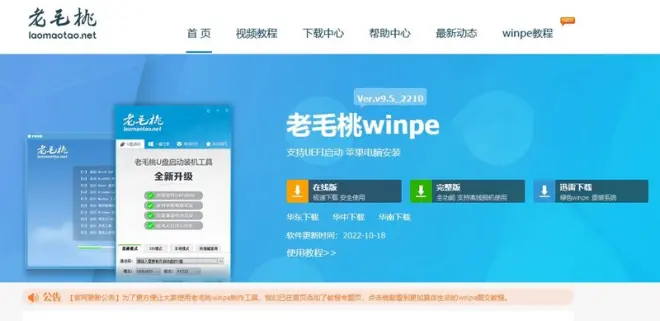
2、解压并打开老毛桃u盘工具,默认设置u盘模式和格式,直接点击进行u盘启动盘制作。
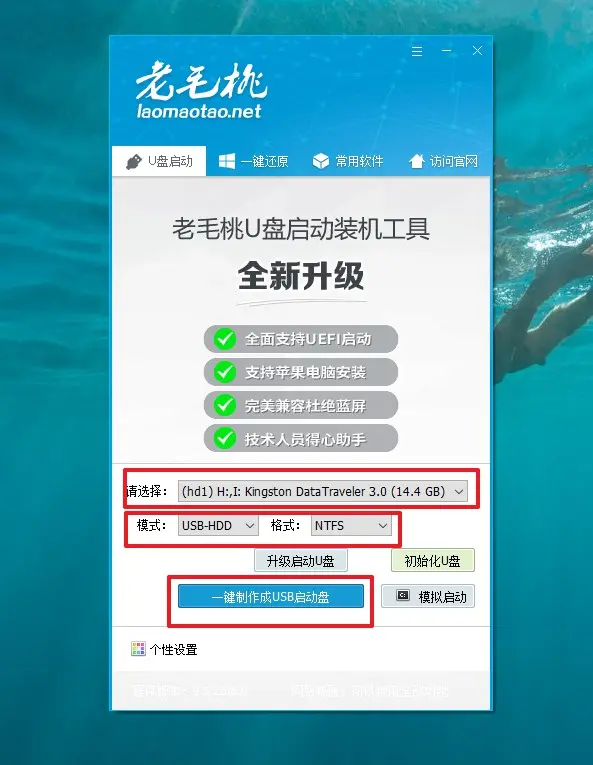
3、注意,制作u盘启动盘会格式化u盘,如果你使用的不是空白u盘,记得备份数据。
二、设置u盘启动笔记本
1、在官网首页查询电脑对应的u盘启动快捷键,或者通过这个表格进行查询也可。
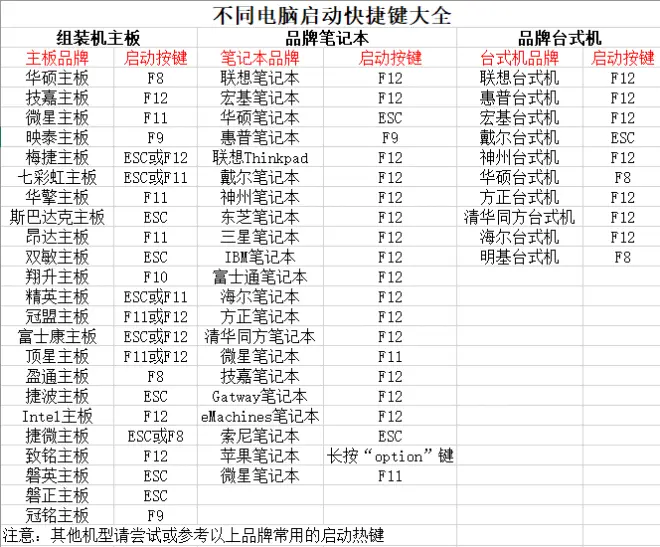
2、老毛桃u盘启动盘插入电脑后,重新开机,快速按下u盘启动快捷键,选中u盘并回车。
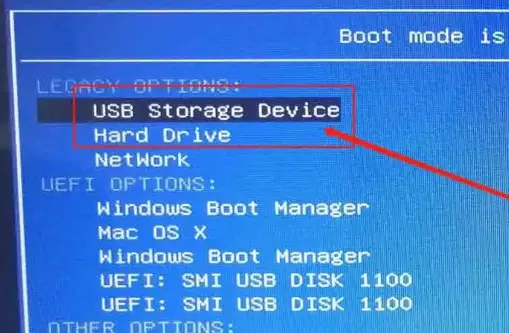
3、如图所示,进入老毛桃PE选择界面,选择【1】启动winpe系统回车操作即可。
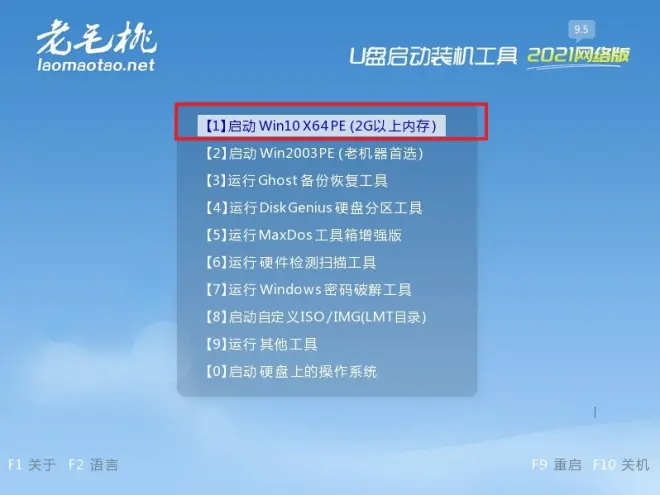
三、u盘启动盘装笔记本win10
1、进入u盘系统后,打开装系统的软件,选择下载的系统镜像,安装在“C盘”,点击“执行”。
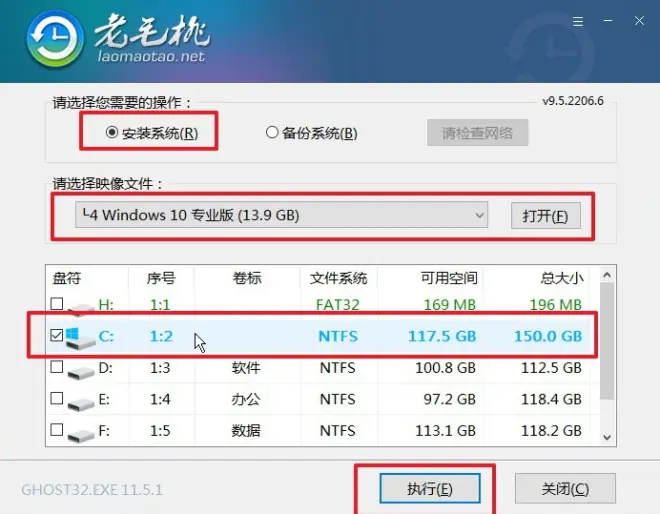
2、在弹出的“一键还原”提示框中,默认勾选,点击“是”进入下一步安装。
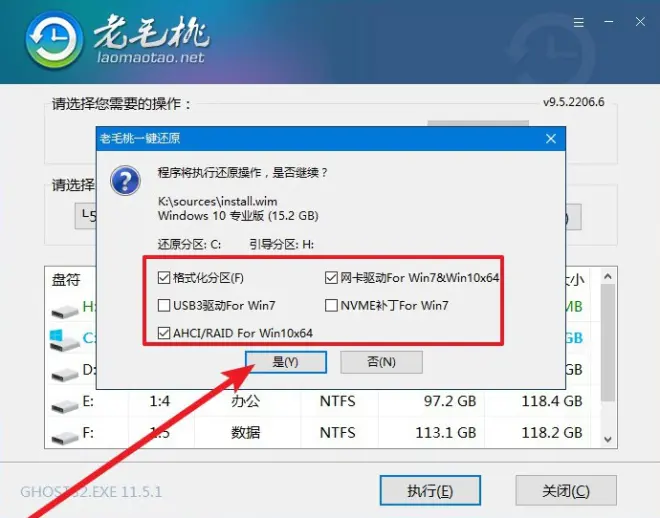
3、进入pe所示界面后,勾选“完成后重启”,并在初次重启时拔掉u盘启动盘。
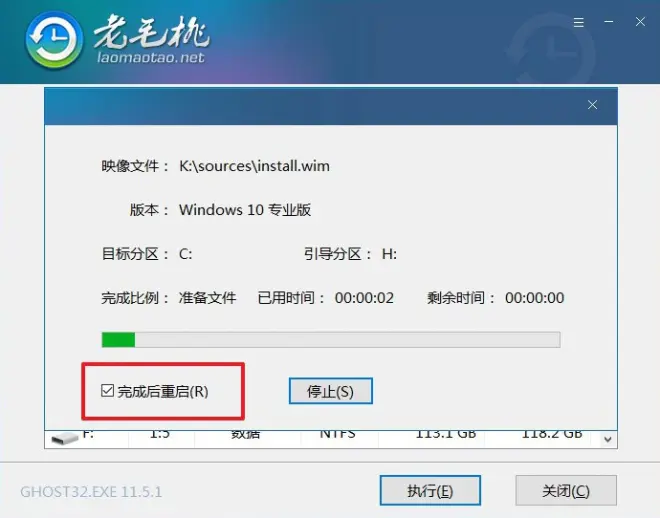
4、最后,电脑基本就不需要你进行操作了,期间只需等待,桌面展示Win10系统界面即可。
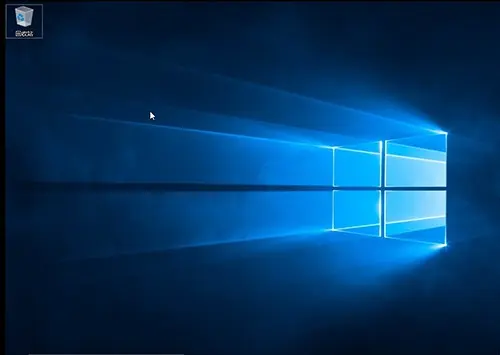
就这样,我们完成了笔记本如何重装win10系统的全部操作步骤了。如果说你想要重装系统的话,使用u盘启动盘就可以帮助到你。而且,它还不局限于重装系统win10,只要你需要,还可以通过同一个u盘启动盘来安装win7或者win11。而你只需要提前将对应的镜像拷贝进去,就可以重装了。

